爱拍原创怎么给视频添加模糊滤镜 添加方法介绍
爱拍是一款功能非常实用的视频文件处理工具,通过这款工具我们可以在使用电脑的时候对电脑中的视频进行一些编辑处理,而给视频添加模糊滤镜就是其中的一种功能之一,下面就让小编来告诉大家具体的添加方法吧。
爱拍原创电脑版 V3.6.4.849 免费PC版
类别:视频播放 大小:30.25M 语言:简体中文
评分:6 下载地址方法步骤:
1.首先第一步我们打开软件之后,在软件界面中点击视频编辑功能模块,进入到编辑视频的功能界面中。

2.进入到编辑视频的功能界面之后,我们在界面中找到导入这个功能按钮,点击之后准备导入想要处理的视频文件。

3.点击将视频添加到下方的操作台之后,我们找到界面上方的滤镜功能点击,点击之后在出现的滤镜素材中就可以看到有模糊滤镜了。
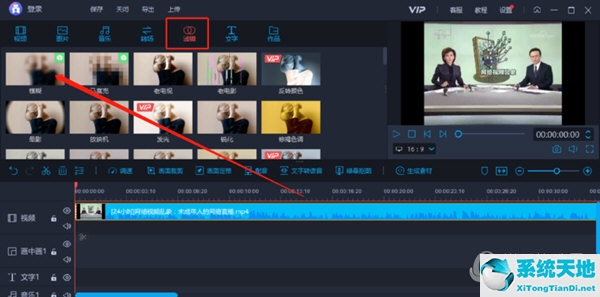
以上就是小编今天为大家带来的爱拍原创给视频添加模糊滤镜的具体方法了,还不知道如何操作的用户们快点按照小编的方法去试试吧,希望这篇文章可以帮助到大家。










